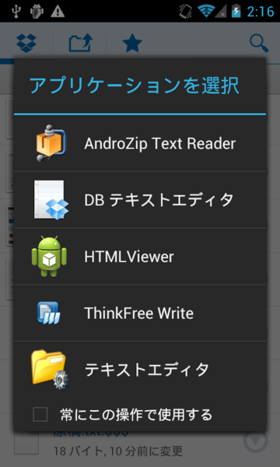下準備が整ったので、今回から活用編に入ります。
今回からは、「 出先で作成途中の書類を確認する」をテーマに設定します。
定番の「Dropbox」をファイルのやりとりに使う
オンラインストレージは多数ありますが、定番ということで「Dropbox」でファイルのやりとりを行います。有名なサービスなので、知らない方は少ないと思いますが、簡単にご紹介しておきます。Dropboxは、オンラインストレージとローカルや複数のコンピュータ間で、ファイルの同期を可能にするオンラインストレージサービスです。2GBまでは、無料で使うことができ、有償プランは、50GBが9.99USドル(原稿執筆時点のレートで800円程度)からの価格が設定されています。まずまずの金額設定なので、まずは、無償の範囲で使えるか判断することをお勧めします。
余談になりますが、Dropboxは、友達を紹介すると、追加ストレージが得られるユニークなサービスを行っています。筆者は、それが、積もり積もって7.4GBもの容量まで拡大されており、ちょっとしたバックアップで十分使えるところまで容量が増えています。
Dropboxのインストールと初期設定
いつものように、Playストアアプリを起動して、「 dropbox」をキーワードに検索を行います。
検索結果の先頭に、フタの開いた水色の箱のアイコンが表示されているはずなので、これをクリックしてインストールします。
お馴染みの水色の箱のアイコンをタップしてインストールする
初回の起動では、アカウント設定の画面が表示されます。Dropboxのアカウントを持っていない場合は、[ 新規アカウント登録はこちら]をタップしてアカウントを作成します。
Dropboxは、初期設定なしで使えますが、今回は、個人所有の端末を仕事に使うので、パスコードロックの設定を行います。パスコードロックを設定すると、アプリの起動時に四桁の数字を入力する画面が表示されます。設定したパスコードを入力しないとアプリが使えないので、端末を紛失した時など、第三者にDropboxを使われない為の防御策になります。
それでは、設定を行います。Dropboxが起動したら、メニューの[設定]をタップします。
設定画面の[パスコードロック]をチェックすると、パスコードを設定する画面が表示されます。ここで、[ パスワードをオンにする]をタップすると、パスコード入力の画面が表示されるので、数字四桁のパスコードを入力します。パスコードを設定すると、[ データの消去]がチェックできます。これをチェックしておくと、パスコードの入力に10回失敗すると、端末に保存されているデータがすべて消去されます。
パスコードを設定している様子。[ パスコードロック]にチェックをして設定を行う
Androidケータイとファイルを共有する
Dropboxの使い方は簡単で、Androidケータイと共有したいファイルを、デスクトップのDropboxフォルダへコピーします。デスクトップ同士であれば、Dropboxフォルダにコピーされたファイルは、互いのローカルドライブにコピーされて同期が行われますが、
Androidケータイの場合は、ファイルの一覧だけがコピーされるだけで、ファイルは開くと同時に、端末にダウンロードされるようになっています。よって、Dropboxと同じ空き容量がなくても使うことができます。
ファイルのダウンロードが終わると、そのファイルを開くアプリを選択する画面が表示されます。テキストファイルであれば、Dropboxに内蔵されているテキストエディタで表示することができますが、オフィスアプリで作成したファイルを開く場合は、別途アプリを用意する必要があります。筆者は、Documents To Goを使っているので、またの機会に取り上げます。Dropboxから開いたファイルは、アプリで編集を終えてDropboxに戻ると、サーバーへのアップロードを自動で行ってくれるので、いちいち、手動で同期する必要がなく、パソコンで開いてみると、ファイルが古かった等のトラブルもありません。
ファイルを開くアプリを選択する画面
オンラインストレージサービスの功罪
Dropboxのようなクラウドストレージサービスは、どこでも手軽に利用できます。
この手軽さが問題で、極端な話ですがアカウント情報が流出すれば、悪用される危険性があります。よって、企業によっては、オンラインストレージサービスの利用を禁じていたり、制限している可能性もあるので、運用規則をよく確認したうえで利用を始めてください。
利用に慣用な場合は、先にもご紹介したように、パスコードの設定を行ったり、オフィス書類であれば、読み取り用のパスワードを設定するなど、事前の自衛策を講じたうえで運用することを心がけて下さい。使いづらい環境を無理して使う必要はありませんが、自身の使い方であれば、どのようなリスクがあるのか把握したうえで運用すると、トラブルを事前に避けることができるはずです。
今回取り上げたアプリ
Dropbox Documents To Go
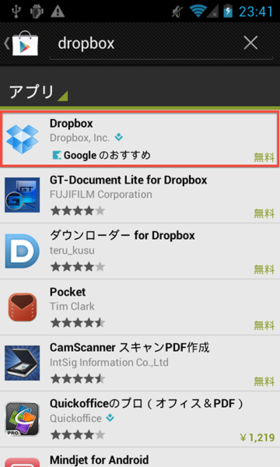
![パスコードを設定している様子。[パスコードロック]にチェックをして設定を行う パスコードを設定している様子。[パスコードロック]にチェックをして設定を行う](/assets/images/lifestyle/serial/01/android-walking/0074/thumb/TH280_002.png)